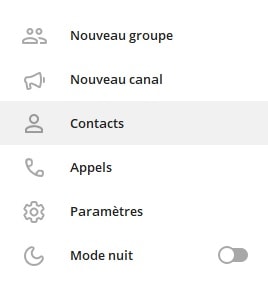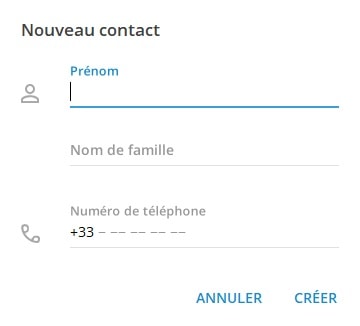Vous pouvez dorénavant nous rejoindre sur Telegram et être informé avant tout le monde !
Comment nous rejoindre sur Telegram ?
Installer et configurer Telegram
L’installation se fait très rapidement que cela soit sur la version mobile android ou Iphone ou desktop (ordinateur).
Installer l’application Telegram sur iPhone ?
Sur l’écran d’accueil de votre iPhone, appuyez sur l’application App Store
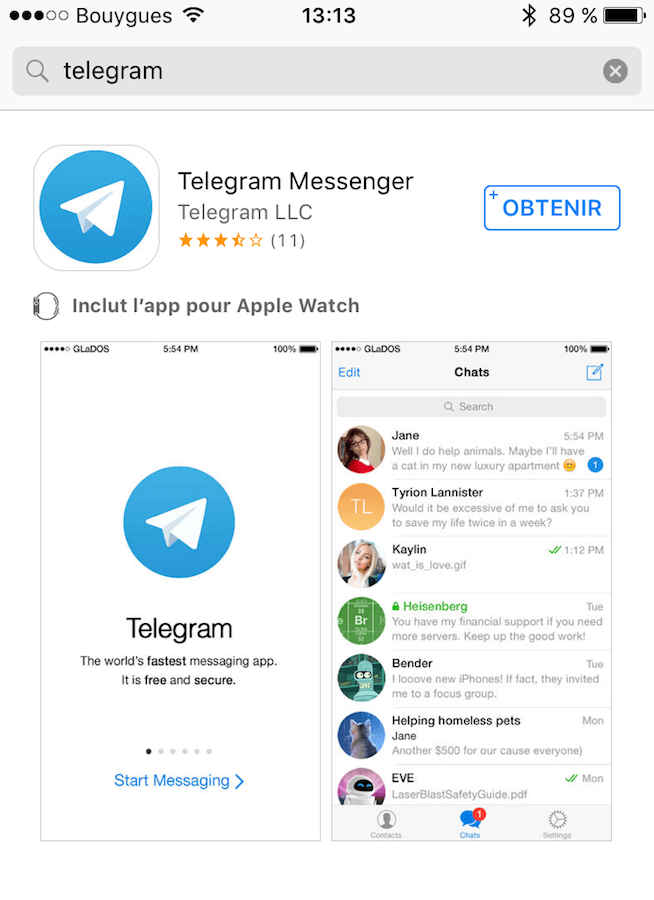
- Appuyez sur l’icône rechercher en bios de l’écran.
- Dans le champ de recherche saisissez le nom de l’application : telegram
- Appuyez sur le bouton bleu Rechercher présent sur le clavier de saisie.
L’application telegram, s’affiche. Appuyez sur le bouton OBTENIR
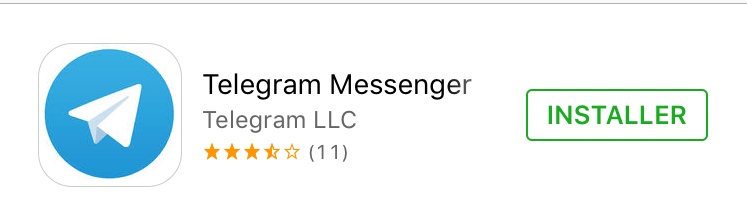
Ensuite, appuyez sur le bouton INSTALLER
Suivant le modèle de votre iPhone, votre empreinte digitale ou votre mot de passe vous sera demandé pour finaliser la demande d’installation de l’application Telegram sur votre iPhone.
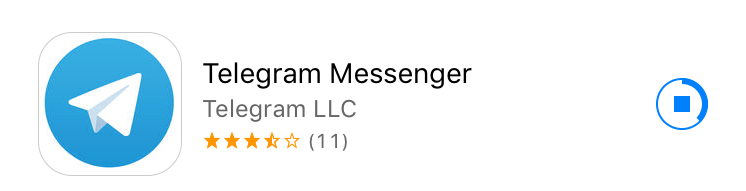
L’installation se lancera…
Lorsque l’application Telegram sera terminée, le logo de l’application apparaitra sur l’écran d’accueil de votre iPhone.
Configurer l’application Telegram sur iPhone ?
Si vous lancez pour la première fois l’application Telegram, vous devez configurer certains paramètres utiles à son utilisation.
Appuyez sur le logo Telegram, présent dans vos applications.
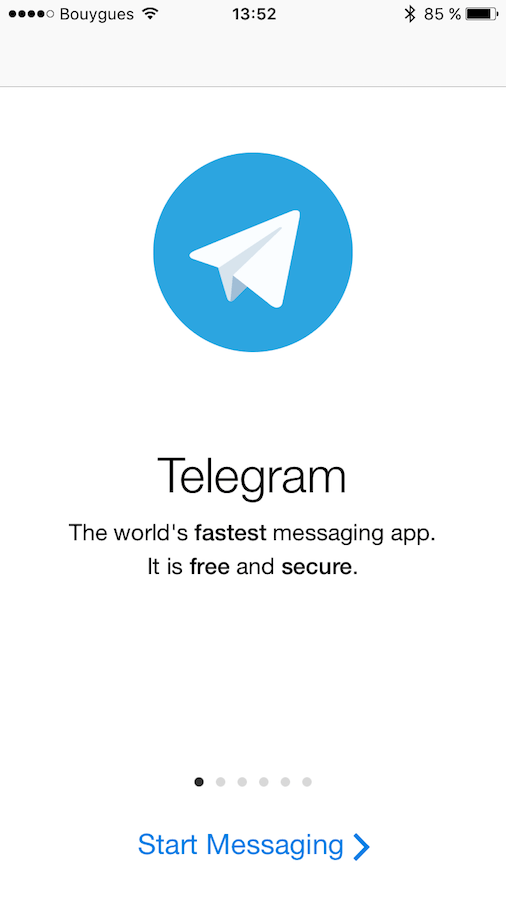
Pour configurer l’application, ouvrez celle-ci en faisant glisser votre doigt, vers la droite de l’écran.
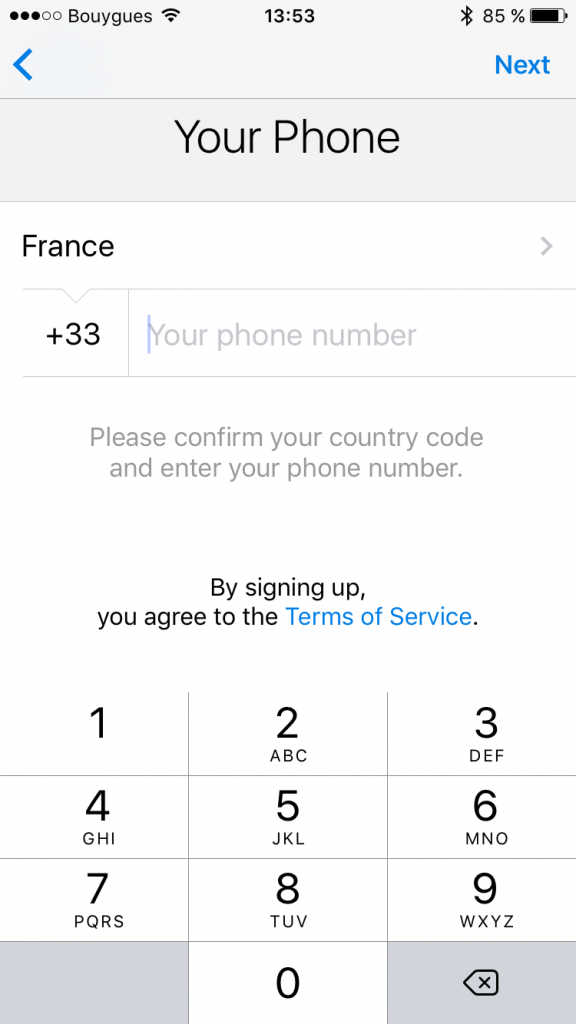
Choisissez votre Pays puis saisissez votre numéro de téléphone.
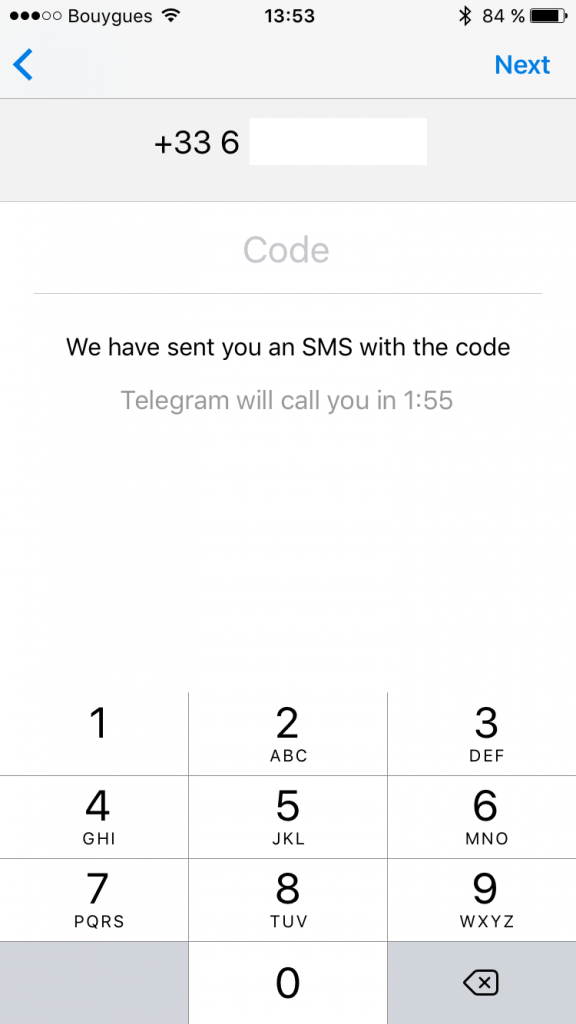
Pour le valider, vous allez recevoir un code par SMS. Saisissez celui-ci.
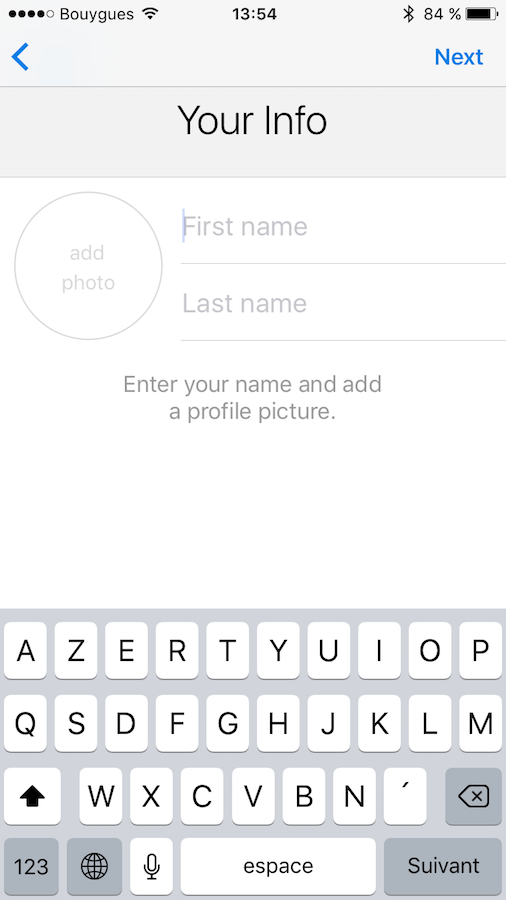
Saisissez votre prénom (First name) puis votre nom de famille (Last name) puis appuyez sur Next (Suivant)
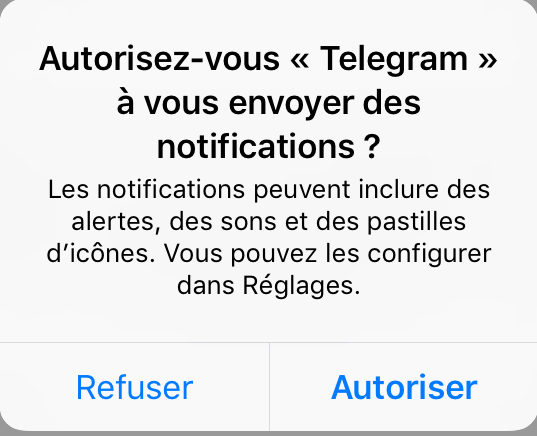
Si vous souhaitez recevoir des notifications venant de l’application, appuyez sur Autoriser, sinon appuyez sur Refuser.
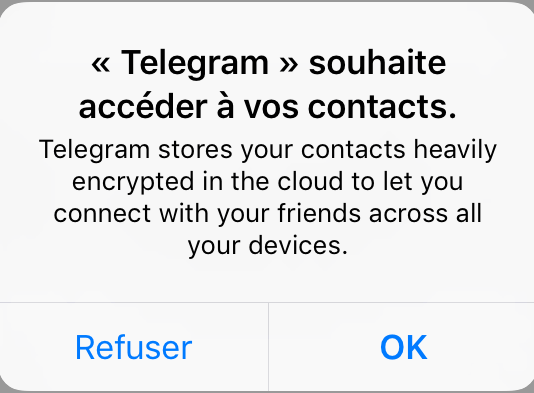
Appuyer sur OK.
L’application est maintenant installée. Pour pouvoir communiquer, il faut que vos contacts installent l’application.
Bon Chat…
Ajouter un contact
Les contacts s’ajoutent comme sur WhatsApp, via leurs numéros de téléphones. Si vous souhaitez juste poser une question à quelqu’un ou lui parler par message privé, vous pouvez rechercher son nom d’utilisateur (username ou handle, nous voyons cela un peu plus bas)
Cliquer ou appuyer sur les trois barres ou les trois points pour accéder au menu en haut à gauche.
De là, vous pourrez rechercher les contacts que vous avez déjà ajoutés ou bien en ajouter en cliquant sur « AJOUTER UN CONTACT »
Vous rentrez ensuite son Prénom ou pseudo et son numéro de téléphone.
Comment installer Telegram sur PC Windows ?
Utiliser un ordinateur Windows au quotidien peut s’avérer utile pour certaines personnes car il contient tout un tas de fonctionnalités qui peuvent être très intéressantes.
Depuis l’apparition de Windows 8 sur les ordinateurs Windows, il est désormais possible de télécharger diverses applications grâce à Windows Store, la boutique en ligne d’application de Microsoft où des applications gratuites et payantes sont à votre disposition. Par conséquent, votre ordinateur Windows a la possibilité de se rapprocher du mieux possible des tablettes et des smartphones, qui ont pour principale caractéristique, le téléchargement et l’utilisation d’applications.
À travers ce tutoriel, nous allons vous montrer comment installer Telegram sur PC Windows puis comment mettre Telegram à jour.
Installer Telegram sur PC Windows
L’application Windows Store
Avant de commencer ce tutoriel, assurez-vous d’avoir la version Windows 8 ou une version plus récente sur votre ordinateur.
Si ce n’est pas le cas, vous ne pourrez pas installer aucune application. Pour commencer ce tutoriel, vous devez vous rendre sur la page d’accueil de votre PC Windows.
Ensuite, en bas à gauche de votre écran, vous verrez un carré blanc composé de quatre autres carrés blancs, qui représente le menu de votre ordinateur.
Nos autres pages sur PC Windows peuvent peut-être vous aider.
Cliquez sur cette icône.
Vous verrez apparaître le menu de votre ordinateur où vous trouverez l’ensemble des programmes présents sur votre PC triés par ordre alphabétique.
Il vous suffit de cliquer sur la partie droite du menu sur « Windows Store » caractérisé par un petit sac à main blanc. Vous avez également la possibilité de le retrouver dans l’ensemble des programmes dans le menu en descendant jusqu’à la lettre W. Vous pouvez aussi tout simplement, sans passer par le menu de votre ordinateur, cliquer sur la barre des tâches, située en bas de votre écran, où vous retrouverez également l’icône du Windows Store.
L’installation de Telegram sur PC Windows
Une fois que vous êtes sur le Windows Store, vous devez tout simplement taper Telegram dans la barre de recherche.
Même si vous avez tapé correctement Telegram, il est possible que plusieurs applications s’affichent, car elles possèdent les mêmes caractéristiques que Telegram. Par conséquent, cliquez sur l’application. Il ne vous restera plus qu’à lire les notes et les avis des utilisateurs de l’application afin de vous assurer qu’elle répond à vos exigences.
Vous pouvez également regarder les photos disponibles pour cette application. Enfin, cliquez sur « Installer » puis Telegram s’installera sur votre PC Windows.
Afin de vous assurer que l’application a bien été installée, soit vous cliquez sur « Ouvrir » depuis le Windows Store ou vous pouvez rechercher Telegram dans le « Menu » où les applications sont triées par ordre alphabétique.
Les mises à jour de Telegram sur PC Windows
Comme toutes les applications, qu’elles soient sur un ordinateur, une tablette ou un smartphone, elles doivent être régulièrement mises à jour afin que vous puissiez profiter au maximum de ses fonctionnalités.
Tout d’abord, vous devez vous rendre sur « Windows Store » de l’une des trois manières expliquée dans le paragraphe précédent. En haut à droite de la page Windows Store, vous verrez écrit « Mise à jour ». Cliquez sur ce bouton afin de vérifier si Telegram est à jour ou non. Si Telegram apparaît dans cette liste, alors sélectionnez là et cliquez sur « Installation » en bas de votre écran d’ordinateur.
Telegram se mettra à jour.
Attendez quelques secondes pour que l’application se mette à jour.
C’est terminé ! N’oubliez pas de vérifier de temps en temps si Telegram a besoin d’une mise à jour ou non.
Nous avons terminé ce tutoriel concernant l’installation de Telegram sur votre ordinateur Windows. Les manipulations pour installer Telegram sont très simples.
Cependant, si vous rencontrez malgré tout quelques difficultés sur l’installation de Telegram ou d’une autre application, n’hésitez pas à contacter un ami qui saura vous aider.
Vous n’aurez nullement besoin de contacter un expert dans l’informatique, mais tout simplement une personne qui s’y connaît un minimum dans les nouvelles technologies.
Rédaction francophone Infos Israel News pour l’actualité israélienne
© 2025 – Tous droits réservés
Publicité & Partenariats – Infos-Israel.News